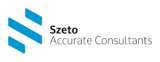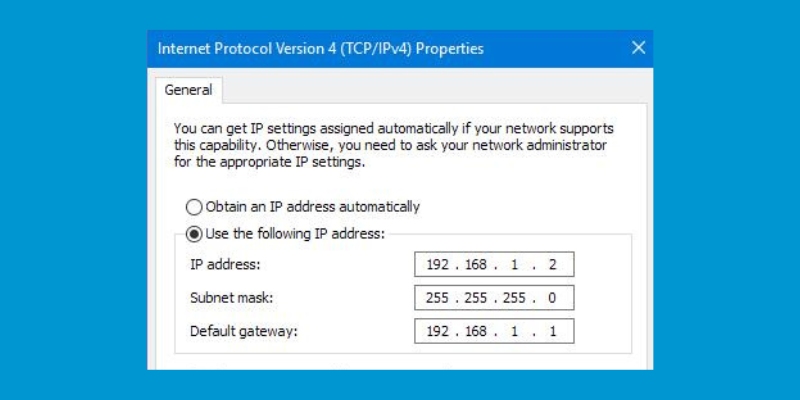Pada era digital ini, akses WiFi yang lancar dan stabil menjadi kebutuhan yang sangat penting bagi kebanyakan orang. Namun, terkadang kita menghadapi masalah ketika tidak dapat mengakses jaringan WiFi, dan hal ini bisa menjadi sumber frustrasi. Untuk hal itu, kita akan membahas langkah-langkah yang dapat Anda ambil untuk mengatasi masalah tersebut.
Solusi WiFi yang Tidak Bisa Diakses
Dengan mengetahui penyebab umum ketidakmampuan mengakses WiFi dan mengikuti langkah-langkah yang tepat, Anda akan dapat memulihkan koneksi internet Anda dengan mudah.
Memeriksa Koneksi Fisik
Pertama-tama, perlu dipastikan bahwa perangkat Anda terhubung dengan jaringan WiFi dengan benar. Beberapa langkah yang dapat Anda lakukan adalah:
- Memeriksa apakah perangkat Anda terhubung dengan jaringan WiFi yang tepat. Pastikan bahwa Anda telah memilih nama jaringan WiFi yang sesuai dan masukkan kata sandi dengan benar.
- Memeriksa kabel atau sambungan fisik yang menghubungkan router dan perangkat Anda. Pastikan tidak ada kabel yang terlepas atau rusak yang dapat mengganggu koneksi WiFi Anda.
- Memastikan bahwa tidak ada gangguan fisik seperti tembok tebal atau peralatan elektronik yang dapat memblokir sinyal WiFi. Posisikan perangkat Anda secara strategis agar jarak antara router dan perangkat tidak terlalu jauh.
Menghidupkan Ulang Perangkat
Jika Anda masih mengalami masalah dengan koneksi WiFi setelah memeriksa koneksi fisik, langkah selanjutnya adalah mencoba menghidupkan ulang perangkat yang terkait, yaitu perangkat yang tidak bisa mengakses WiFi dan juga router Anda. Langkah-langkahnya adalah sebagai berikut:
- Matikan perangkat yang tidak bisa mengakses WiFi. Tunggu beberapa detik, kemudian hidupkan kembali. Proses ini akan memperbarui koneksi perangkat dengan jaringan WiFi.
- Selanjutnya, matikan juga router WiFi Anda. Tergantung pada model router yang Anda gunakan, ada kemungkinan tombol power atau switch yang dapat digunakan untuk mematikannya.
- Setelah router dimatikan, tunggu beberapa detik sebelum menghidupkannya kembali. Ini akan memulai ulang router dan memperbaiki masalah koneksi yang mungkin terjadi.
Memeriksa Pengaturan Jaringan
Jika menghidupkan ulang perangkat dan router tidak memperbaiki masalah, ada kemungkinan ada masalah pada pengaturan jaringan Anda. Beberapa langkah yang dapat Anda coba adalah:
- Pastikan bahwa WiFi pada perangkat yang tidak bisa mengakses WiFi telah diaktifkan. Buka pengaturan perangkat dan pastikan WiFi dalam keadaan “On” atau “Aktif”.
- Jika perangkat Anda tidak dapat menemukan jaringan WiFi yang benar, cobalah untuk memindahkan perangkat Anda ke dekat router atau akses poin WiFi yang terhubung. Jarak yang terlalu jauh dapat menyebabkan sinyal WiFi menjadi lemah.
- Periksa pengaturan jaringan pada perangkat Anda. Pastikan bahwa tidak ada pembatasan atau pemblokiran yang diterapkan pada jaringan WiFi. Beberapa perangkat memiliki opsi untuk membatasi akses ke jaringan tertentu, jadi pastikan pengaturan tersebut diatur dengan benar.
Mengatasi Konflik Alamat IP
Konflik alamat IP antara perangkat yang terhubung ke jaringan WiFi dapat menyebabkan masalah koneksi. Untuk mengatasi masalah ini, Anda dapat melakukan langkah-langkah berikut:
Periksa apakah ada konflik alamat IP dengan perangkat lain yang terhubung ke jaringan. Jika ada, Anda perlu merilis alamat IP yang terkait dengan masalah dan memperbarui alamat IP pada perangkat yang tidak bisa mengakses WiFi. Anda dapat melakukannya melalui pengaturan jaringan perangkat Anda.
Mengatur Ulang Konfigurasi Router
Jika langkah-langkah sebelumnya tidak berhasil, Anda dapat mencoba mengatur ulang konfigurasi router. Namun, perlu diperhatikan bahwa langkah ini akan mengembalikan pengaturan router ke kondisi pabrik, sehingga Anda perlu mengonfigurasi ulang pengaturan WiFi dan fitur lain yang mungkin Anda miliki. Berikut adalah langkah-langkahnya:
- Cari tombol reset pada router Anda. Biasanya, tombol reset terletak di bagian belakang atau bawah router. Anda dapat menggunakan benda runcing seperti pen atau paperclip untuk menekan tombol reset.
- Tahan tombol reset selama beberapa detik (biasanya sekitar 10 detik) sampai lampu indikator pada router berkedip atau mati dan menyala kembali. Ini menandakan bahwa router telah diatur ulang.
- Setelah router diatur ulang, Anda perlu mengkonfigurasi ulang pengaturan WiFi dan fitur lain yang diperlukan. Anda dapat melakukannya melalui antarmuka pengguna router, yang dapat diakses melalui peramban web dengan memasukkan alamat IP router di bilah alamat.
Memperbarui Firmware Router
Firmware adalah perangkat lunak yang menjalankan operasi router. Pembaruan firmware yang terbaru dapat memperbaiki masalah koneksi dan meningkatkan keamanan jaringan. Untuk memperbarui firmware router, Anda dapat mengikuti langkah-langkah berikut:
- Periksa apakah ada pembaruan firmware terbaru yang tersedia untuk router Anda. Anda dapat melakukan ini dengan mengunjungi situs web produsen router atau memeriksa antarmuka pengguna router.
- Jika ada pembaruan yang tersedia, ikuti petunjuk yang diberikan oleh produsen untuk mengunduh dan memperbarui firmware router Anda.
- Pastikan untuk mengikuti instruksi dengan hati-hati, karena pembaruan firmware yang tidak benar dapat menyebabkan kerusakan pada router.
Menghubungi Penyedia Layanan Internet (ISP)

Jika semua langkah sebelumnya tidak berhasil memperbaiki masalah koneksi WiFi, ada kemungkinan ada masalah pada layanan internet yang Anda gunakan. Dalam hal ini, menghubungi penyedia layanan internet (ISP) Anda dapat membantu dalam menyelesaikan masalah. Berikut adalah langkah-langkah yang dapat Anda lakukan:
- Cari informasi kontak penyedia layanan internet Anda. Informasi ini biasanya dapat ditemukan di tagihan atau situs web penyedia layanan.
- Hubungi layanan pelanggan ISP dan jelaskan masalah yang Anda hadapi. Berikan informasi yang diperlukan, seperti nomor akun dan data pribadi, untuk proses verifikasi.
- Ikuti instruksi yang diberikan oleh layanan pelanggan ISP. Mereka dapat membantu Anda mendiagnosis masalah koneksi dan memberikan solusi yang sesuai.
Memeriksa Perangkat Kedua
Jika Anda memiliki perangkat lain yang terhubung ke jaringan WiFi yang sama, periksa pengaturan keamanan dan konfigurasi pada perangkat tersebut. Beberapa perangkat mungkin memiliki fitur yang mengganggu koneksi WiFi. Berikut adalah langkah-langkah yang dapat Anda lakukan:
- Periksa pengaturan keamanan pada perangkat kedua. Pastikan tidak ada pembatasan akses atau pengaturan keamanan yang dapat menghalangi koneksi WiFi.
- Jika perangkat kedua memiliki fitur yang dapat menyebabkan gangguan pada koneksi WiFi, seperti penggunaan bandwidth yang berlebihan atau konflik dengan pengaturan router, atur ulang atau matikan fitur tersebut.
Memanggil Teknisi Jaringan
Jika setelah mencoba semua langkah sebelumnya masalah koneksi WiFi Anda masih belum terpecahkan, saatnya untuk memanggil teknisi jaringan profesional. Seorang ahli dapat membantu Anda mendiagnosis masalah yang lebih kompleks dan memberikan solusi yang tepat. Berikut adalah langkah-langkah yang dapat Anda lakukan:
- Cari teknisi jaringan profesional yang terpercaya dan berpengalaman. Anda dapat menghubungi penyedia layanan internet Anda untuk mendapatkan rekomendasi atau mencari teknisi independen.
- Jelaskan masalah koneksi WiFi yang Anda hadapi secara rinci kepada teknisi. Berikan informasi yang relevan, seperti langkah-langkah yang telah Anda coba dan hasil yang Anda peroleh.
- Bersiaplah untuk mengikuti petunjuk yang diberikan oleh teknisi.
- Mereka mungkin memerlukan akses ke perangkat Anda atau melakukan pengujian lebih lanjut untuk mendiagnosis masalah.
Kesimpulan
Tidak dapat mengakses WiFi dapat menjadi masalah yang mengganggu, tetapi dengan mengetahui langkah-langkah yang tepat, Anda dapat memperbaikinya.
Tahap-tahap seperti memeriksa koneksi fisik, menghidupkan ulang perangkat, memeriksa pengaturan jaringan, mengatasi konflik alamat IP, mengatur ulang konfigurasi router, memperbarui firmware router, menghubungi penyedia layanan internet (ISP), memeriksa perangkat kedua, dan memanggil teknisi jaringan dapat membantu Anda mengatasi masalah koneksi WiFi.
Pastikan untuk mencoba langkah-langkah tersebut secara berurutan dan menghubungi profesional jika diperlukan